
苹果手机小圆点双击截屏 苹果手机双击截屏快捷键设置方法
发布时间:2024-05-22 09:14:47 来源:锐得游戏网
苹果手机的双击截屏功能让我们在使用手机时更加便捷快捷,只需简单地双击手机屏幕的小圆点,即可完成截屏操作,而想要设置这一快捷键也非常简单,只需要进入手机设置中找到通用-辅助功能-按键-快速操作,然后选择双击即可完成设置。这样一来我们在使用苹果手机时可以更加轻松地进行截屏操作,方便快捷。
苹果手机双击截屏快捷键设置方法
方法如下:
1.首先,打开苹果手机上面的设置功能,进入手机的系统设置功能,如图所示。
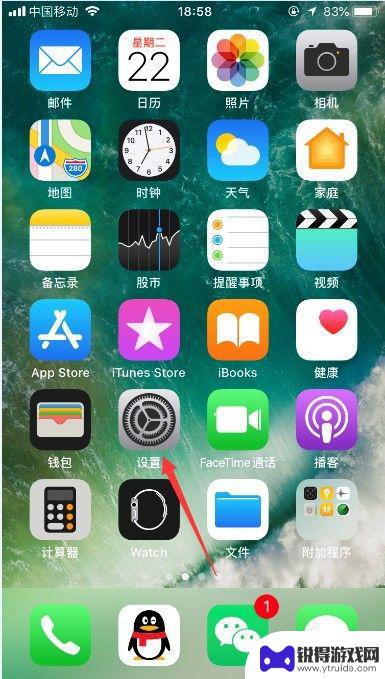
2.进入设置之后,选择其中的“通用”,可以进入手机的通用功能设置,如图所示。

3.进入通用功能设置之后,选择“辅助功能”。可以对苹果手机的一些辅助功能进行设置,如图所示。

4.进入辅助功能设置之后,选择“辅助触控”。可以对苹果手机屏幕上面的圆点功能进行设置,如图所示。
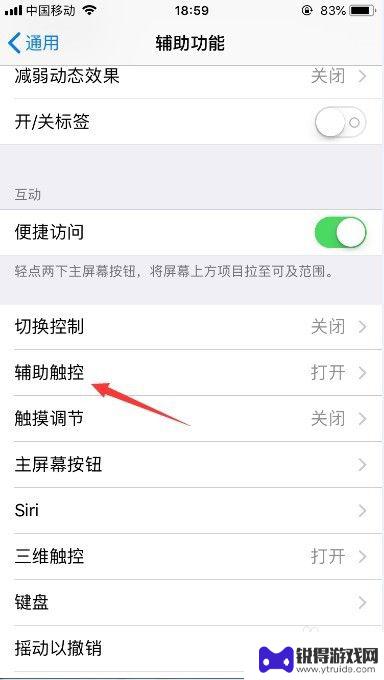
5.进入辅助触控设置之后,选择“轻点两下”,如图所示。
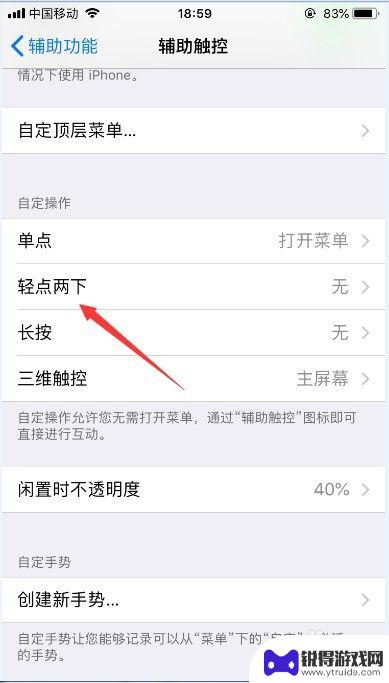
6.那么轻点两下默认是不进行任何操作的,我们选择下面的“屏幕快照”。就可以把苹果手机设置为双击截屏了,如图所示。
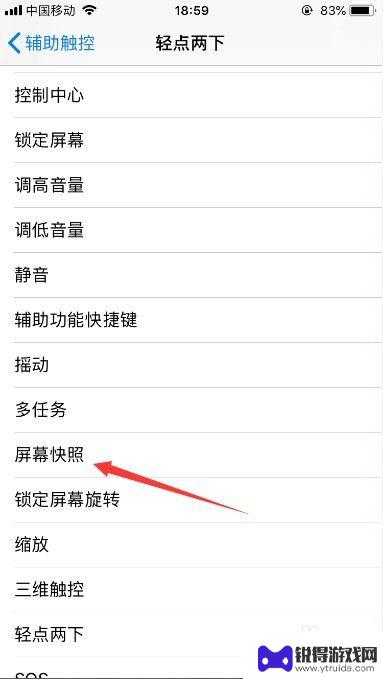
7.那么,可以看到轻点两下的功能,还可以设置为其他的功能,比如调节音量等。
8.以上就是苹果手机怎么双击截屏的方法介绍,希望可以帮到大家。
以上就是苹果手机小圆点双击截屏的全部内容,如果你遇到这种情况,可以按照以上方法解决,希望对大家有所帮助。
热门游戏
- 相关教程
- 小编精选
-
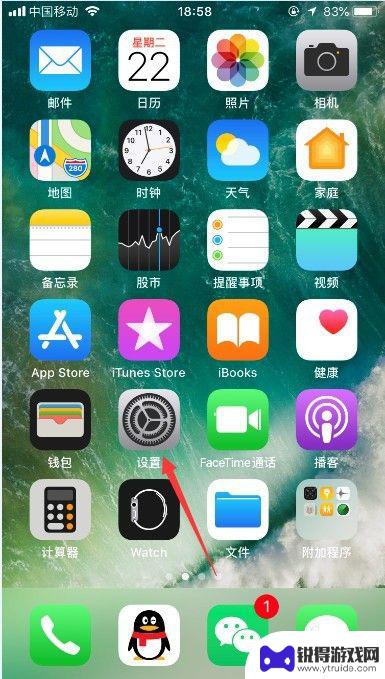
苹果手机双屏截图怎么设置 苹果手机双击截屏设置方法
苹果手机双屏截图是一项非常实用的功能,可以帮助用户更方便地进行截屏操作,在使用苹果手机时,只需双击屏幕即可进行截图,省去了繁琐的操作步骤。苹果手机双屏截图的设置方法也非常简单,...
2024-06-02
-
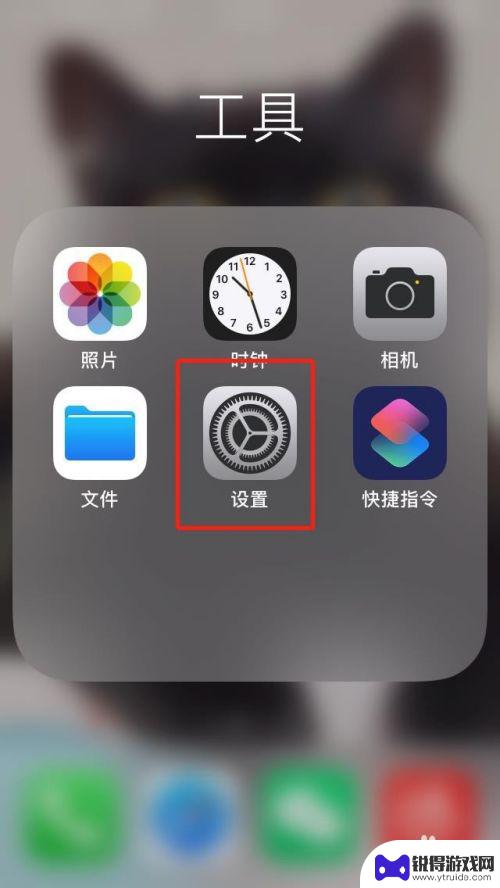
苹果手机圆浮标怎么设置截屏 iPhone如何设置小圆点截屏
苹果手机的圆形浮标截屏功能是一项非常便利的功能,可以让用户在使用手机时快速进行截屏操作,要设置这个功能,只需要进入设置中的通用选项,然后点击辅助功能再选择触控,在其中找到圆形浮...
2024-03-21
-
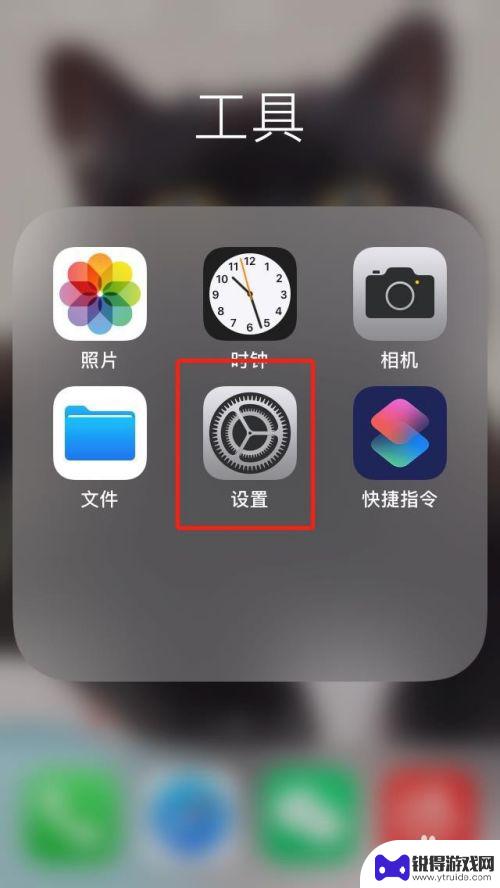
苹果手机小圆圈怎么设置截屏 iPhone怎么设置小圆点截屏功能
苹果手机的小圆圈截屏功能是一项非常便利的操作,通过设置小圆点截屏功能,用户可以快速轻松地进行屏幕截图,在iPhone手机上,设置小圆点截屏功能也十分简单,只需要在设置中找到通用...
2024-05-06
-
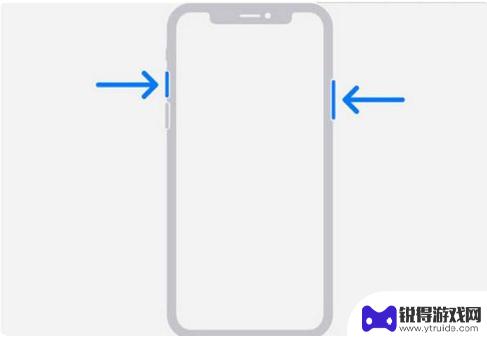
苹果手机13截图怎么截屏 iPhone 13截屏快捷键设置
苹果手机13的截屏功能是我们经常会用到的一个操作,但是很多人可能不清楚如何快速设置截屏快捷键,在iPhone 13上,设置截屏快捷键非常简单,只需按下特定的组合按键即可完成截屏...
2024-06-14
-
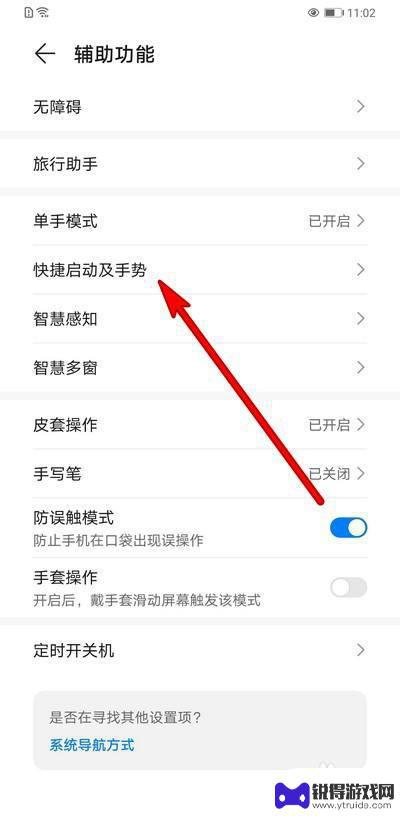
k30pro手机如何截图 红米k30pro快捷键截屏
在使用红米K30 Pro手机时,截图是我们经常需要用到的功能之一,而要想快速地进行截图操作,掌握红米K30 Pro手机的快捷键截屏功能就显得尤为重要。通过设置合适的快捷键,我们...
2024-05-05
-
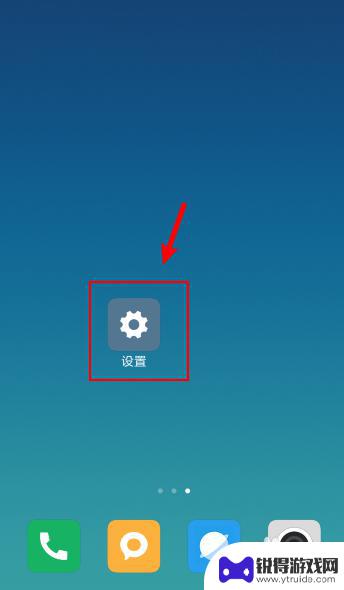
买手机怎么设置快捷键截图 小米手机如何设置截屏快捷键
买手机怎么设置快捷键截图,在现代社会中,手机已经成为我们日常生活中必不可少的工具之一,而在使用手机的过程中,经常会遇到需要截取屏幕的情况,无论是保存重要信息,或是与他人分享有趣...
2023-10-04
-

苹果6手机钢化膜怎么贴 iPhone6苹果手机如何正确贴膜钢化膜
苹果6手机作为一款备受追捧的智能手机,已经成为了人们生活中不可或缺的一部分,随着手机的使用频率越来越高,保护手机屏幕的需求也日益增长。而钢化膜作为一种有效的保护屏幕的方式,备受...
2025-02-22
-

苹果6怎么才能高性能手机 如何优化苹果手机的运行速度
近年来随着科技的不断进步,手机已经成为了人们生活中不可或缺的一部分,而iPhone 6作为苹果旗下的一款高性能手机,备受用户的青睐。由于长时间的使用或者其他原因,苹果手机的运行...
2025-02-22















